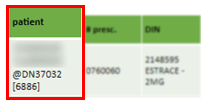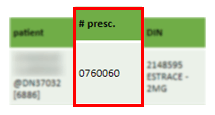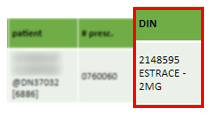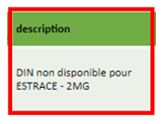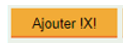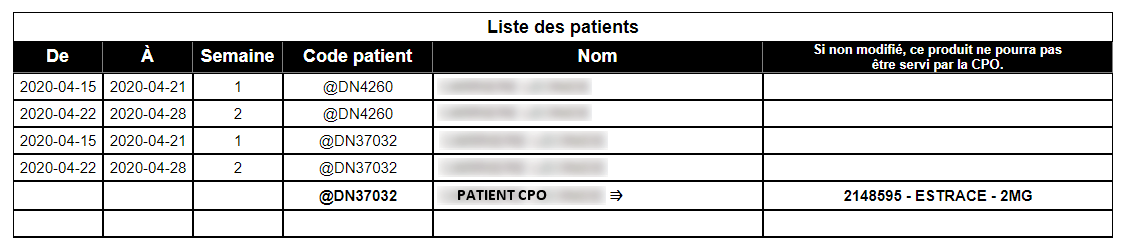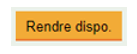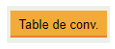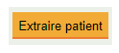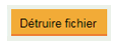À SAVOIR :
erreur_14 (DIN non disponible)
L’erreur concernant les DIN non disponible pour un patient survient lorsque tous les produits (originaux ou génériques) ne sont pas disponibles pour la commande chez l’ensemble de vos grossistes. Le cas échéant, l’option « Toutes les options sont en rupture de stock » de la fiche produit est activée.
EXEMPLE D'UN FICHIER EN ERREUR :
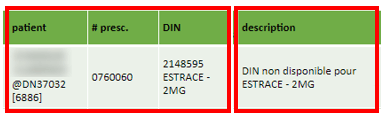
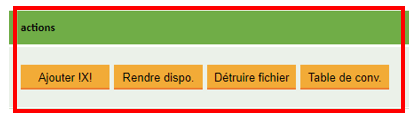
À FAIRE :
- Vérifier si le produit ou un produit de remplacement (original ou générique) du DIN « Non disponible » est maintenant disponible chez l’un de vos grossistes.
- Utiliser l’un des quatre (4) boutons d’actions suivants selon le résultat de la recherche :
: Utiliser le bouton d’action « Ajouter !X! » si le produit associé au DIN « Non disponible » et tous les produits de remplacement sont toujours en rupture d’inventaire chez l’ensemble de vos grossistes. En utilisant le bouton d’action « Ajouter !X! », PRÉCIS ajoutera le code !X! devant la posologie ou le commentaire de l’ordonnance afin qu’il soit à ajouter ou à remplacer selon le jugement professionnel du pharmacien de la pharmacie dispensatrice. Le fichier se transfère du tableau des Fichiers en erreur vers le tableau des Fichiers acceptés et sera prêt à être transféré dans le Survol de production.
À savoir : Lorsque le fichier sera transféré du tableau des Fichiers acceptés vers le Survol de production, PRÉCIS ajoutera automatiquement le DIN et le Nom du médicament sous la colonne « Si non modifié, ce produit ne pourra pas être servi par la CPO » vis-à-vis le nom du patient pour lequel le produit est « Non disponible » sur la « Liste des patients » qui sera déposée dans le Dossier partagé pour les communications entre la CPO et votre client lui mentionnant qu’une intervention devra potentiellement être faite au dossier du patient.
: Utiliser le bouton d’action « Rendre dispo. » si le produit associé au DIN « Non disponible » est de retour en inventaire chez l’un de vos grossistes. Lors de l’utilisation du bouton d’action « Rendre dispo. », PRÉCIS mettra à jour l’option « Toutes les options sont en rupture de stock » dans la fiche produit du DIN. Le fichier se transfère du tableau des Fichiers en erreur vers le tableau des Fichiers acceptés et sera prêt à être transféré dans le Survol de production.
: Utiliser le bouton d’action « Table de conv. » pour associer le DIN « Non disponible » à une Table de conversion lorsqu’un produit de remplacement équivalent est maintenant disponible chez l’un de vos grossistes. Référez-vous à la page d’aide disponible pour l’onglet PRÉCIS - Table de conversion pour obtenir plus d’information quant à l’ajout d’un DIN à une table de conversion. Lorsque l’ajout du DIN « Non disponible » reçu à une table de conversion est complété, le fichier se transfère du tableau des Fichiers en erreur vers le tableau des Fichiers acceptés et sera prêt à être transféré dans le Survol de production.
: Utiliser le bouton d’action « Extraire patient » lorsque le fichier de production reçu contient plus d’un patient. Assurez-vous d’aviser la pharmacie que le patient a été extrait du fichier de production et qu’il devra vous être retourné avec la correction appliquée au dossier pour corriger l’erreur du DIN « Non disponible ». La « Liste des patients » se déposera directement dans le Dossier partagé pour les communications entre la CPO et votre client lui mentionnant que le patient a été extrait.
À savoir : Avant d’utiliser le bouton d’action « Extraire patient », vérifier que le fichier reçu contient plus d’un patient. Utilisez la donnée inscrite sous la colonne Nb patients (nombre de patients) pour déterminer si le bouton d’action « Extraire patient » peut être utilisé. Le cas échéant, référez-vous aux directives inscrites pour le bouton d’action « Détruire fichier ».
: Utiliser le bouton d’action « Détruire fichier » lorsque le fichier de production reçu contient qu’un seul patient. Assurez-vous d’aviser la pharmacie que le fichier de production sera détruit et qu’il devra être retourné avec la correction appliquée au dossier pour corriger l’erreur du DIN « Non disponible ». La « Liste des patients » se déposera directement dans le Dossier partagé pour les communications entre la CPO et votre client lui mentionnant que le fichier a été détruit.
À savoir : Avant d’utiliser le bouton d’action « Détruire fichier », vérifier que le fichier reçu contient UNIQUEMENT un patient. Utilisez la donnée inscrite sous la colonne Nb patients (nombre de patients) pour déterminer si le bouton d’action « Détruire fichier » peut être utilisé. Le cas échéant, référez-vous aux directives inscrites pour le bouton d’action « Extraire patient ».